思科Packet Tracer基础使用教程
一、Packet Tracer设备介绍
路由器:
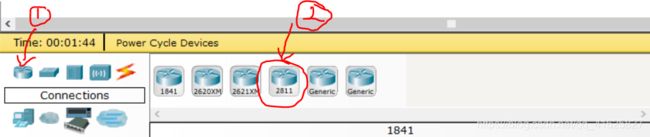
1:点击圆柱体图标(路由器)。
2:右侧出现各种型号的路由器,一般选择高型号的路由器(可支持的命令比较多),在Packet Tracer 5.3里面推荐选择2811系列路由器。
3:点击一下2811系列路由器,然后在拓扑空白区域处再点击一下就会出现所选择的路由器。
交换机:

1:点击长方体图标(交换机)。
2:右侧出现各种型号的交换机。同样,交换机也选择高型号的,推荐选择2960系列。(注:2xxx系列为二层交换机,3xxx系列为三层交换机。两者交换功能相同,但三层交换机多了路由功能,在一些情况下三层交换机可以代替路由器,但不能完全替代路由器)
3:点击一下2960系列交换机,然后在拓扑空白区域处再点击一下就会出现所选择的交换机。
连线:

1:点击闪电图标(连线)。
2:一般情况下选择图上示例2(自动线)即可,或选择示例3(直通线)。若方案要求选择专线,则需要选择示例4(专线)。方案中线路大多为直通线(即以太网线),少数会有专线要求。
3:点击一下所要使用的线,然后点击需要连线的设备接口,从一个设备接口连线至另一个设备接口。(注:自动线不需要选择接口,其他两种线需要手动选择接口。直通线选择Fast开头的接口,专线选择Serial开头的接口)

注:自动线连好为虚线;直通线连好为实线。
二、基础配置
实际生活中设备的登录方式:
1:Console口登录
2:远程登录(Telnet、SSH登录)
注:以上两种方式为实际生活中的登录方式,在模拟器中可以模拟远程登录。
Router和Switch为主机名,默认所有的路由器为Router,所有的交换机为Switch
模拟器中登录及退出设备(路由器与交换机方式基本相同)
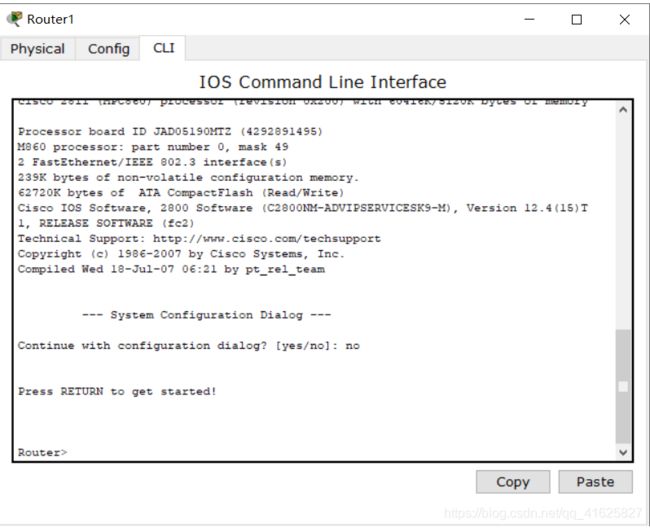
1:点击一下路由器图标,然后点击CLI即可进入配置界面。
2:第一次进入会有以下提示,输入no然后回车即可。
Continue with configuration dialog? [yes/no]:
3:看到以下提示,再次回车会进入用户模式。
Press RETURN to get started!
4:Router> 为路由器的用户模式。最低级别模式,仅支持部分的查看指令。
Router>
5:在用户模式下输入enable即可进入特权模式。第二级别模式,可以对设备进行所有的查看、测试及简单的配置。
Router>enable
Router#
6:在特权模式下,输入configure terminal即可进入配置模式。第三级别模式,可以对设备进行管理配置。
Router#configure terminal
Enter configuration commands, one per line. End with CNTL/Z.
Router(config)#
7:Router(config-???)#其他配置模式。第四级别模式,可以对设备进行各种专用配置。如,进入配置设备接口的模式:
Router(config)#interface fastEthernet 0/0
Router(config-if)#
回退:
exit:用于一级一级退出。该方式适合于正常配置时切换配置模式。
Router(config)#interface fastEthernet 0/0
Router(config-if)#
Router(config-if)#exit
Router(config)#exit
Router#
%SYS-5-CONFIG_I: Configured from console by console
Router#
disable:专门用户特权模式到用户模式。
Router#disable
Router>
end:用于从特权以上模式直接回退到特权模式。
Router(config)#interface fastEthernet 0/0
Router(config-if)#end
Router#
%SYS-5-CONFIG_I: Configured from console by console
Router#
Router(config)#end
Router#
%SYS-5-CONFIG_I: Configured from console by console
Router#
三、Cisco的帮助系统
Tab键:用于自动补全单词
?:用于显示该模式下或该单词后可以输入的命令及注释。
Tab键补全功能:
Router>en
Router>enable
Router#conf
Router#configure ter
Router#configure terminal
Enter configuration commands, one per line. End with CNTL/Z.
Router(config)#inter
Router(config)#interface f
Router(config)#interface fastEthernet 0/0
Router(config-if)#
?键查找命令功能
Router(config)#interface ?
Dot11Radio Dot11 interface
Ethernet IEEE 802.3
FastEthernet FastEthernet IEEE 802.3
GigabitEthernet GigabitEthernet IEEE 802.3z
Loopback Loopback interface
Serial Serial
Tunnel Tunnel interface
Virtual-Template Virtual Template interface
Vlan Catalyst Vlans
range interface range command
Router(config)#interface
四、基础配置
1:优化配置,建议进行。
Router(config)#line console 0
Router(config-line)#logging synchronous
Router(config-line)#exec-timeout 0 0
Router(config-line)#exit
Router(config)#no ip domain-lookup
Router(config)#hostname R1
R1(config)#
2:加密配置
进入console口密码:
R1(config)#line console 0
R1(config-line)#password cisco123
R1(config-line)#login
R1(config-line)#exit
R1(config)#
用户模式到特权模式的密码:
R1(config)#enable password cisco123
查看运行配置文档,显示设备当下所运行的所有命令:
R1#show running-config
注:上述的加密配置中密码在运行配置文档中为明文显示。
开启以下命令后,密码在配置文档中为密文显示:
R1(config)#service password-encryption
建议的加密方式:
从用户到特权模式的加密:
R1(config)#enable password cisco123
登录console口的加密:
R1(config)#username ccna privilege 1 secret cisco123
R1(config)#username ccnp privilege 15 secret cisco123
R1(config)#line console 0
R1(config-line)#login local
R1(config-line)#exit
R1(config)#
R1(config)#exit
R1#
%SYS-5-CONFIG_I: Configured from console by console
R1#write //保存
Building configuration...
[OK]
R1#copy running-config startup-config //保存
Destination filename [startup-config]?
Building configuration...
[OK]
R1#
重启
reload
五、实验案例
RIP协议及实验举例
OSPF协议及实验举例
EIGRP协议及实验举例
虚拟局域网与单臂路由